Enregistrement et en utilisant un Excel 2007 macro-enabled classeur
Lorsque vous travaillez avec des macros dans Excel 2007, vous enregistrez et classeurs ouverts dans un nouveau format de classeur macros (.xlsm
) Qui fournit une sécurité accrue. Lorsque vous créez une macro, vous devez utiliser ce format pour enregistrer votre classeur ou la macro ne seront pas sauvegardés.
Si vous ouvrez un classeur de macros, un message d'alerte de sécurité indique que le classeur contient des macros. Cela vous protège contre d'éventuels préjudices parce que certaines macros peuvent contenir des virus ou autres dangers. Vous pouvez choisir d'activer le contenu si le classeur provient d'une source fiable.
Enregistrer un classeur de macros
Suivez ces étapes pour enregistrer un classeur de macros:
Cliquez sur le bouton Office, puis cliquez sur Enregistrer sous.
La boîte de dialogue Enregistrer sous apparaît.
Entrez un nom et sélectionnez un emplacement pour votre classeur.
Cliquez sur le Type flèche déroulante.
Une liste de types de fichiers apparaît.
Sélectionnez classeur Excel Macro-Enabled (* .xlsm).
Excel ajoute le .xlsm extension du nom de fichier.
Cliquez sur Enregistrer.
Si vous créez une macro dans un classeur et de la négligence d'enregistrer le classeur dans le format approprié, vous voyez un message d'avertissement vous disant que la macro ne sera pas retenu.
Un message d'avertissement apparaît si vous oubliez d'enregistrer un classeur contenant une macro d'un classeur de macros.
Utilisation d'un classeur de macros
Pour ouvrir un classeur de macros, procédez comme suit:
Ouvrez un classeur contenant une macro de la même manière que vous ouvrez tout autre classeur.
Le classeur ouvre comme d'habitude, mais un message d'avertissement de sécurité apparaît sous le ruban.
Cliquez sur le bouton Options à côté de l'avertissement de sécurité.
La boîte de dialogue Options de sécurité Microsoft Office apparaît.
La boîte de dialogue Options de sécurité Microsoft Office.
Si vous savez où est originaire la macro, sélectionnez Activer ce contenu.
Cliquez sur OK.
La boîte de dialogue se ferme, avec le message d'alerte de sécurité, et vous êtes libre d'utiliser les macros dans ce classeur.
A propos Auteur
 Comment enregistrer une macro pour automatiser des tâches dans Excel 2010
Comment enregistrer une macro pour automatiser des tâches dans Excel 2010 Vous pouvez utiliser des macros dans Excel 2010 pour gagner du temps en automatisant les tâches que vous effectuez fréquemment. Une macro est une série de commandes regroupées que vous pouvez exécuter à chaque fois que vous avez besoin pour…
 Comment enregistrer de nouvelles macros dans Excel 2,013
Comment enregistrer de nouvelles macros dans Excel 2,013 Excel 2,013 vous permet d'ajouter un onglet Développeur facultatif à la ruban qui contient son propre bouton d'enregistrement de macro-commande (entre autres boutons de commande qui sont très utiles lorsque vous faites le travail plus avancé…
 Comment faire pour exécuter une macro Excel 2010
Comment faire pour exécuter une macro Excel 2010 Après avoir créer une macro Excel 2010, soit en utilisant l'enregistreur de macros ou en créant dans Visual Basic pour Applications (VBA), vous courir la macro de l'avoir effectuer les commandes et les frappes qui sont enregistrés dans le cadre…
 Comment exécuter des macros dans Excel macro 2,013
Comment exécuter des macros dans Excel macro 2,013 Une fois que vous enregistrez une macro dans Excel 2013, vous pouvez l'exécuter en cliquant sur l'option Afficher les macros dans le menu déroulant du bouton Macros sur l'onglet Affichage, le bouton Macros sur l'onglet Développeur du ruban, ou en…
 Comment définir le niveau de sécurité des macros dans Excel 2007
Comment définir le niveau de sécurité des macros dans Excel 2007 La sécurité est une question importante lorsque vous travaillez avec Excel 2007 macros. Si vous feuilles ouvertes contenant des macros provenant de sources extérieures, ces macros peuvent être dangereux pour votre ordinateur. Par défaut, Excel…
 Comment définir le niveau de sécurité des macros dans Excel 2010
Comment définir le niveau de sécurité des macros dans Excel 2010 La sécurité est une question importante lorsque vous travaillez avec Excel 2010 macros. Si vous classeurs ouverts contenant des macros provenant de sources extérieures, ces macros peuvent être dangereux pour votre ordinateur. Par défaut, Excel…
 Sécurité des macros dans Excel 2010
Sécurité des macros dans Excel 2010 Avec la sortie d'Office 2010, Microsoft a introduit des changements importants à son modèle de sécurité d'Office. Un des changements les plus importants est le concept de documents approuvés. Sans entrer dans la minutie technique, un document…
 Bases d'enregistrement Macro
Bases d'enregistrement Macro Pour commencer l'enregistrement de votre première macro dans Excel, vous devez trouver Macro Recorder, qui se trouve sur l'onglet Développeur. Malheureusement, Excel sort de la boîte avec l'onglet Développeur cachés - vous ne pouvez pas le voir…
 Enregistrement et en utilisant un Excel 2010 macro-enabled classeur
Enregistrement et en utilisant un Excel 2010 macro-enabled classeur Lorsque vous travaillez avec des macros dans Excel 2010, vous enregistrez et classeurs ouverts dans un nouveau format de classeur macros (.xlsm) Qui fournit une sécurité accrue. Lorsque vous créez une macro, vous devez utiliser un format de…
 Macros magasin exceller dans votre classeur de macros personnelles
Macros magasin exceller dans votre classeur de macros personnelles La plupart des macros créées par l'utilisateur sont conçus pour une utilisation dans un classeur spécifique, mais vous pouvez aussi vouloir utiliser des macros dans tous vos travaux. Vous pouvez stocker ces macros à usage général dans le…
 Création d'un nouveau classeur dans Excel 2007
Création d'un nouveau classeur dans Excel 2007 Si vous travaillez dans Microsoft Office Excel 2007 et que vous voulez commencer à travailler dans un nouveau fichier Excel, vous pouvez facilement créer un nouveau classeur. Pour ce faire, vous pouvez utiliser une commande dans le menu Office ou…
 Comment accéder aux commandes de fichiers communs dans Excel 2007
Comment accéder aux commandes de fichiers communs dans Excel 2007 Excel 2007 est un excellent outil pour la construction de feuilles de calcul, ou des feuilles de calcul Excel les appelle. Excel 2007 offre des touches chaudes ainsi que la commande de ruban introduites dans Office 2007 pour vous aider à créer une…
 Comment automatiser des tâches avec les macros dans Excel 2007
Comment automatiser des tâches avec les macros dans Excel 2007 Vous pouvez utiliser des macros dans Excel 2007 pour gagner du temps en automatisant les tâches que vous effectuez fréquemment. Une macro est une série de commandes regroupées que vous pouvez exécuter à chaque fois que vous avez besoin pour…
 Comment faire pour exécuter une macro Excel 2007
Comment faire pour exécuter une macro Excel 2007 Après avoir enregistrer une macro dans Excel 2007, soit en utilisant l'enregistreur de macros ou en créant dans Visual Basic pour Applications (VBA), vous courir la macro de l'avoir effectuer les commandes et les frappes qui sont enregistrés dans…
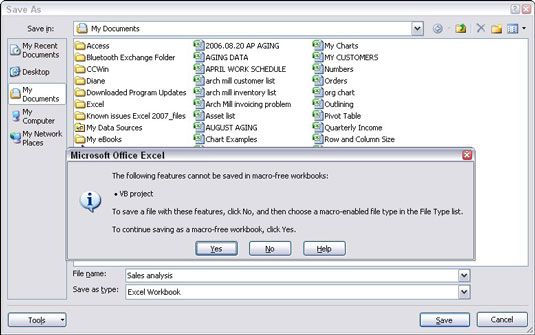
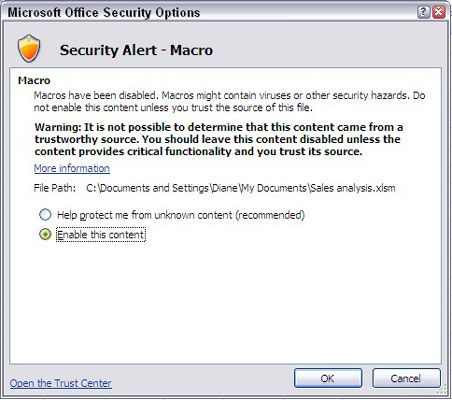 La boîte de dialogue Options de sécurité Microsoft Office.
La boîte de dialogue Options de sécurité Microsoft Office.




